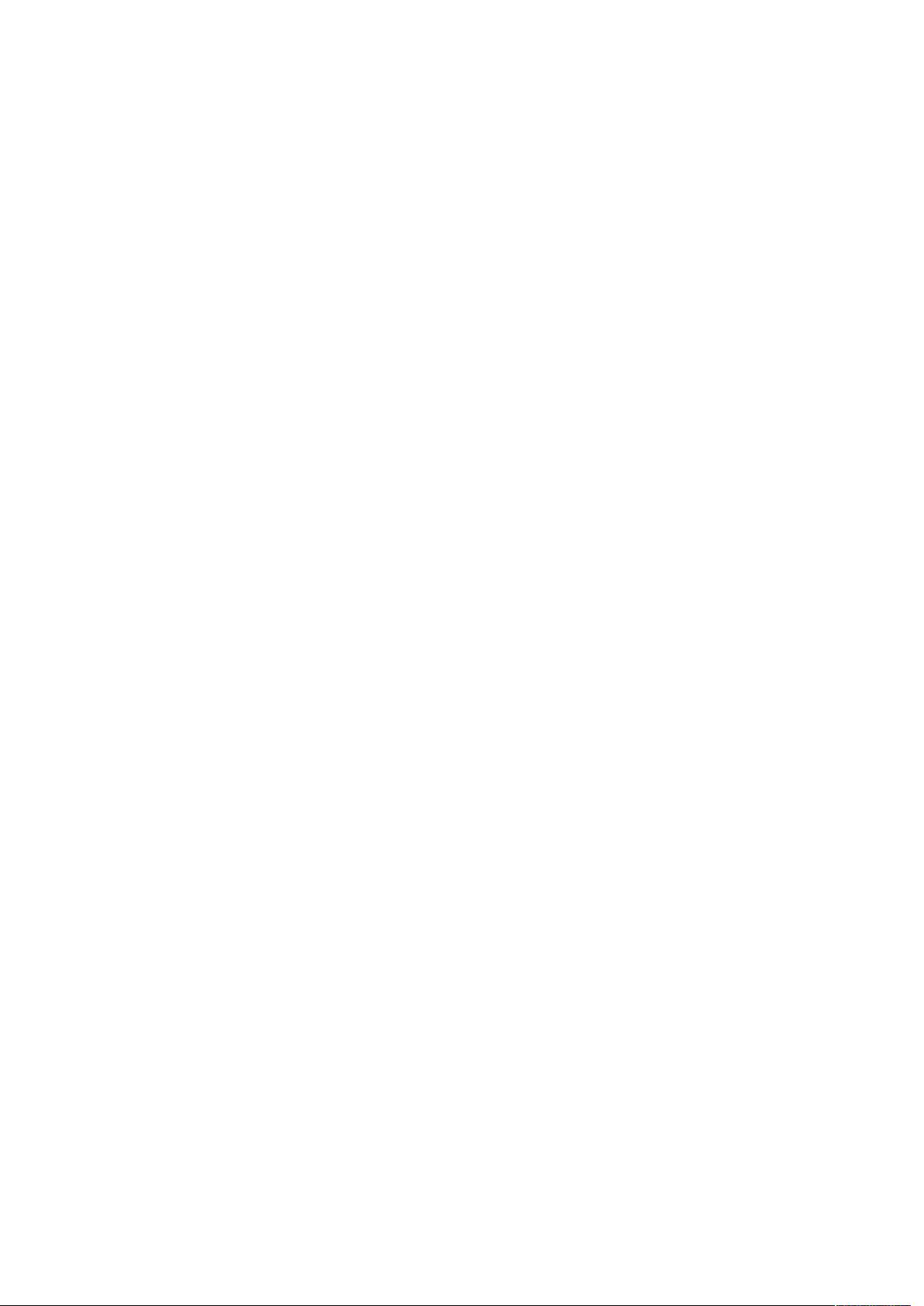Linux服务器硬件信息查看指南
需积分: 2 160 浏览量
更新于2024-08-31
收藏 82KB DOC 举报
"本文主要介绍了如何在Linux系统中查看服务器的硬件信息,包括CPU和内存的详细情况。"
在Linux环境中,了解服务器的硬件信息对于系统管理和优化至关重要。以下是一些常用的命令和方法来获取这些信息:
一、查看服务器的CPU信息
1. CPU个数与核心数:
- 物理CPU个数:通过`cat /proc/cpuinfo | grep "physicalid" | sort | uniq | wc -l`命令,可以得到服务器中物理CPU的数量。
- 每个物理CPU中的核心数:使用`cat /proc/cpuinfo | grep "cpucores" | uniq`来查看每个CPU的核心数。
在理解CPU信息时,需要知道物理ID(physicalid)和核心ID(coreid)的关系。相同physicalid的CPU是同一封装内的线程或核心,而相同coreid的CPU代表它们属于同一个核心的超线程。
例如,如果你有4个物理CPU,每个都有4个核心,那么总共有16个逻辑CPU。在Windows Server 2003中,你可以通过资源管理器以图形化方式查看逻辑CPU的数量。
二、查看服务器的内存情况
监控内存使用情况是排查性能问题的关键。使用`free -m`命令可以查看内存的状态,它会显示以下几列:
- `total`:内存总容量(以MB为单位)。
- `used`:已使用的内存。
- `free`:未被分配的空闲内存。
- `-/+ buffers/cache`:除去缓冲区和缓存后的内存使用情况,这通常更接近于实际可用的内存。
- `shared`:共享内存。
- `buffers`:用于文件系统缓存的内存。
- `cached`:用于页面缓存的内存。
当你发现系统运行缓慢时,可以检查`-/+ buffers/cache`列,如果这个数值较小,可能意味着内存压力较大。
此外,还可以使用`top`或`htop`命令实时查看系统资源使用状况,包括CPU和内存的动态变化。`vmstat`和`sar`命令则可以用来收集和分析系统的长时间运行性能数据。
三、查看磁盘信息
要获取磁盘I/O和空间使用情况,可以使用以下命令:
- `df -h`:查看磁盘空间占用,`-h`选项以人类可读的格式(如KB, MB, GB)显示。
- `du -sh *`:查看每个目录的大小,`-s`表示总结目录大小,`-h`同样是为了人类可读的格式。
- `iostat`:提供磁盘I/O统计信息,包括读写速率、等待时间等。
- `hdparm -I /dev/sda`:获取硬盘的详细信息,这里的`sda`是硬盘设备名,可能根据实际情况有所不同。
通过上述命令,你能够全面了解Linux服务器的硬件配置和当前状态,这对于日常运维和故障排查非常有用。记住,了解并掌握这些工具是提升Linux系统管理效率的重要步骤。
点击了解资源详情
1604 浏览量
288 浏览量
169 浏览量
341 浏览量
117 浏览量
278 浏览量
124 浏览量
389 浏览量
陈都
- 粉丝: 0
- 资源: 5
最新资源
- 计算机等级考试试题计算机等级考试试题
- CSS 中文手册详解
- Android A Programmer's Guide
- jsp网络程序设计课件
- loadrunner中文帮助文档
- Java Reflection in Action
- 软件开发常用英语词汇
- 实例讲解如何排除路由器常见故障
- Linux_C函数库参考手册.doc
- The+Accredited+Symbian+Developer+Primer.pdf
- Expert F# Functional Programming
- Toad 使用快速入门.doc
- ArcGIS Engine的开发与部署
- qtp与td连接方法及常见问题解决方法
- Event-Handling
- 软件工程思想 (视野独特,构思新颖,内容风趣,不落窠臼,令人耳目一新)